wps合并形状怎么使用
更新时间:2024-04-23 15:43:26作者:yang
在日常办公中,我们经常会遇到需要将多个形状合并为一个整体的情况,为此wps提供了合并形状的功能,让我们能够轻松地实现这一操作。使用wps合并形状功能,我们可以将多个形状进行组合,形成一个新的更完整、更有创意的图形。这个功能简单易用,只需几个简单的步骤,就能够实现形状的合并。无论是制作PPT还是设计海报,wps的合并形状功能都能为我们提供更多的设计灵活性和创造力。接下来我们将详细介绍wps合并形状功能的使用方法,让我们一起来探索这个强大的工具吧!

合并形状:将所选多个形状合并成一个新形状哦~
1.点击形状-绘图工具-合并形状即可。
2.如果合并形状是灰色,您可以单击左上角“文件”----“选项”,弹出对话框,单击“视图”,在这取消勾选上”禁用硬件图形加速,重启后生效“,再操作看看
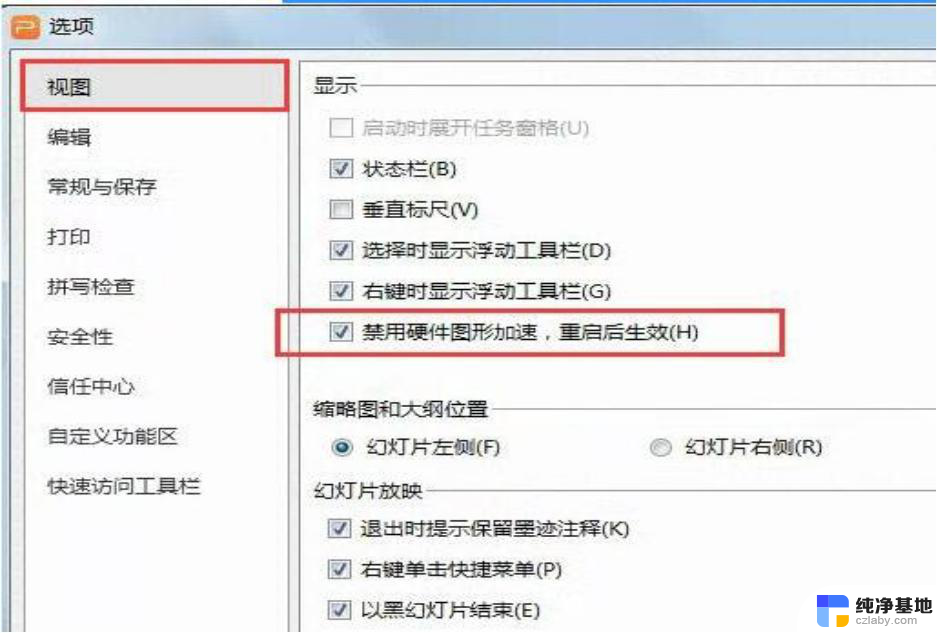
以上就是wps合并形状的全部内容,如果还有不清楚的用户,可以参考以上小编的步骤进行操作,希望这些步骤对大家有所帮助,感谢阅读。
- 上一篇: 电脑怎么打印不了pdf文件
- 下一篇: excel表格怎么挑选想要的数据
wps合并形状怎么使用相关教程
-
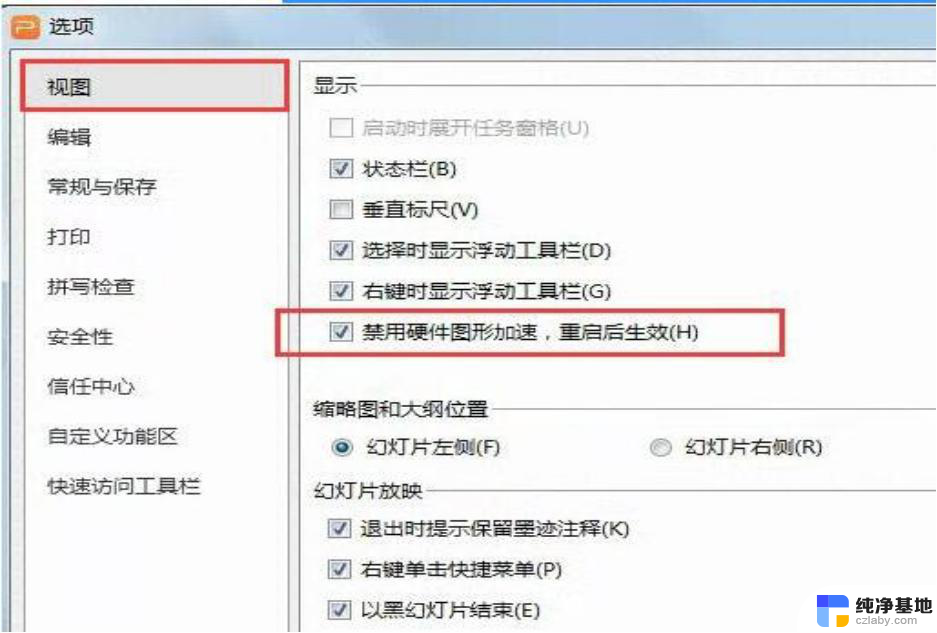 wps合并形状怎么不能用
wps合并形状怎么不能用2024-01-20
-
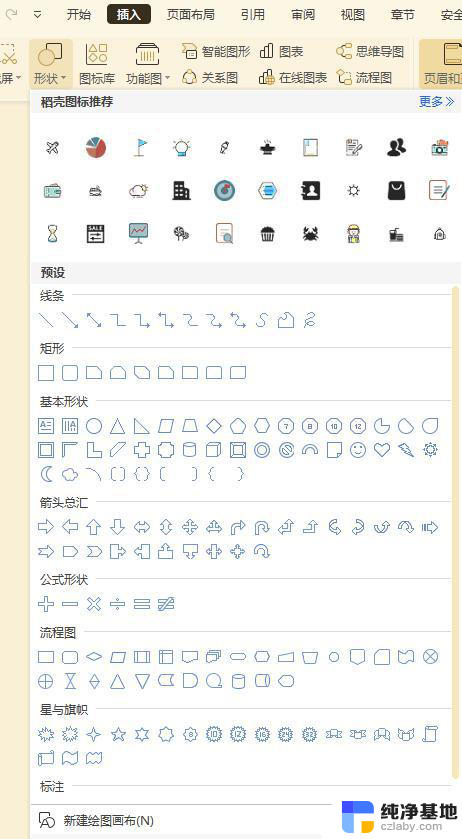 wps为什么我不能在文档中插入形状中的部分形状了
wps为什么我不能在文档中插入形状中的部分形状了2024-01-18
-
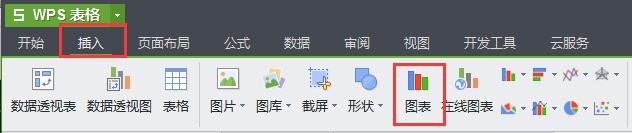 wps簇状柱形图怎么找
wps簇状柱形图怎么找2023-12-26
-
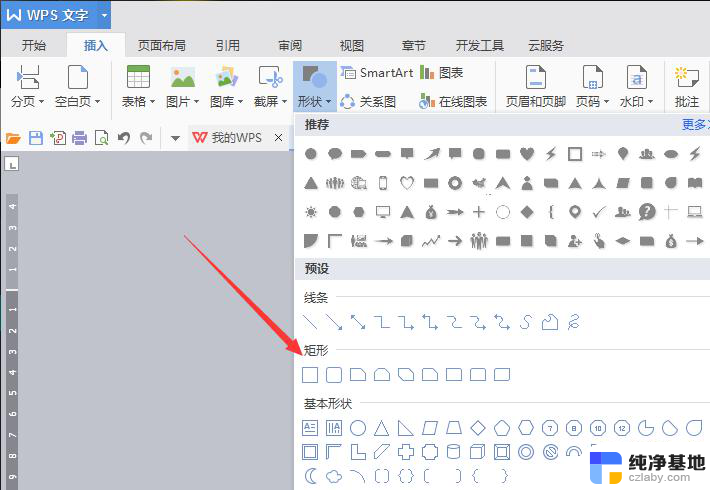 wps怎么画矩形并在其中填字
wps怎么画矩形并在其中填字2024-05-08
电脑教程推荐